Win10打印机手动双面打印怎么设置自动双面打印(图文教程)
在Win10系统下,原来支持自动双而打印的打印机安装之后发现只能手动双面,相信大家都是很郁闷的,毕竟麻烦了很多,那么如何解决呢,这主要是驱动,还有打印机设置两方面的问题,这里小编和大家提供一下解决方法。解决方法一:重新添加打印机1. 首先我们可以尝试重新添加打印机,将打印机删除(路径:设置–设备–打印机和扫描仪)
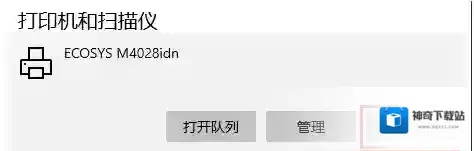
Windows10打印机
2. 删除之后再重新添加一下;
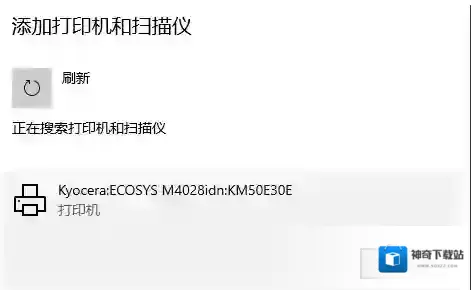
Windows10双面打印
3. 这时大家先可以试一下查看是否能完成自动双面打印,不行的话再看下面方法二:彻底删除打印机驱动重装1、如果不行还可以手动删除打印机驱动,再重新添加,这里选择“打印机服务器属性”
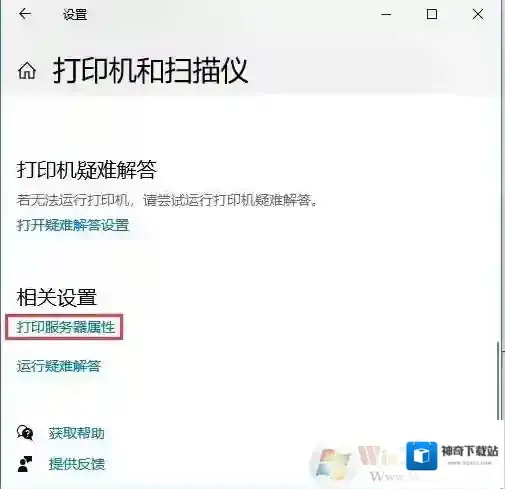
Windows10不行
4.在“驱动程序”中删除对应的打印机驱动
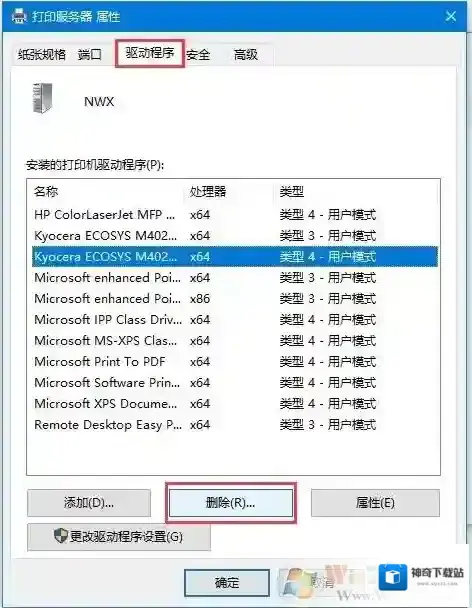
Windows10属性
5.之后再添加打印机安装打印机驱动6.如果确认驱动无误,还可以查看打印机属性,是否打开了“双面打印器”7.点击打印机的“管理”按钮

Windows10添加打印机
8. 在这里我们选择“打印机属性”,具体图示如下:
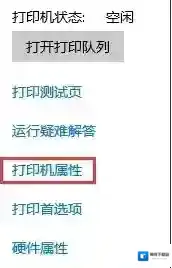
9.在“设备管理”标签页中找到“双面打印”,设为“已开启”,我当前使用的打印机没有双面打印功能,在此就不作演示了
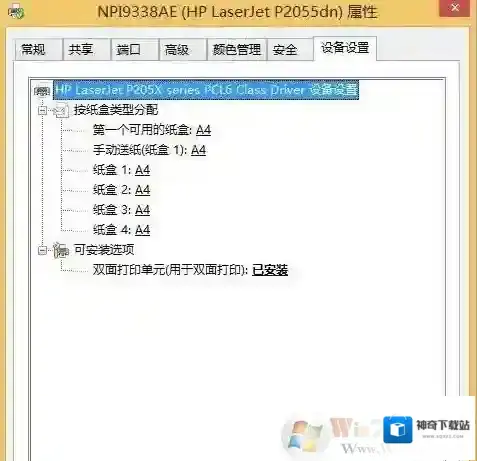
如果不行,还需要在纸张输出中设置一下双面打印;
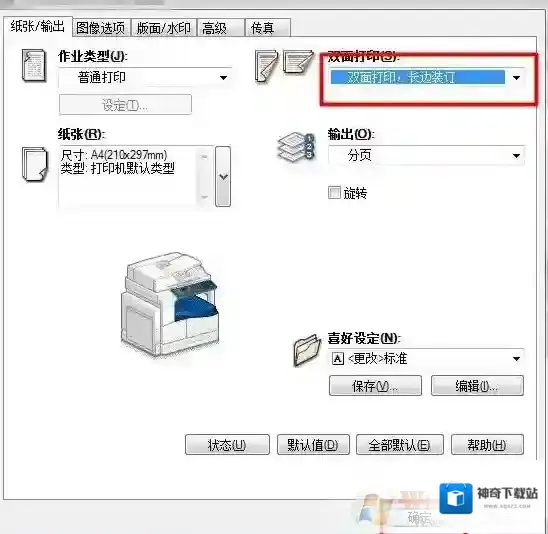
上面就是小编提供给大家的打印机双面打印机设置方法,希望大家能喜欢。
Windows10软件相关内容
-

-

-

-
Win10便笺怎么同步?Win10便笺同步设置方法
便笺是一款电脑桌面便笺软件,可以像便利贴一样一张张直接贴在桌面上,随时编辑记录文字或临时待办事项,快速查看,非常的好用。只要设置了云同步的功能,登录Windows账号就可以随时随地的在不同电脑上同步便笺内容,下面看看要怎样设置吧! 1、打开电脑桌面菜...2025-09-12 -

-

-

-
Win10系统重启桌面图标就被打乱怎么办?
Win10默认是自动排列图标的,所以需要进行设置才不会被打乱 在桌面空白处鼠标右键选择“查看”,去除"自动排列图标(A)"的勾选,勾选"将图标与网格对齐(I)",重启一下电脑看看是不是图标不会自动排列了。 Windows10注册表编辑器 解决方法二、...2025-09-12 -


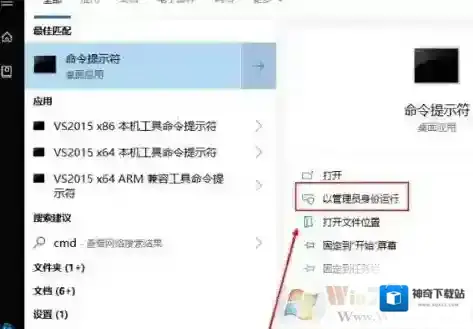

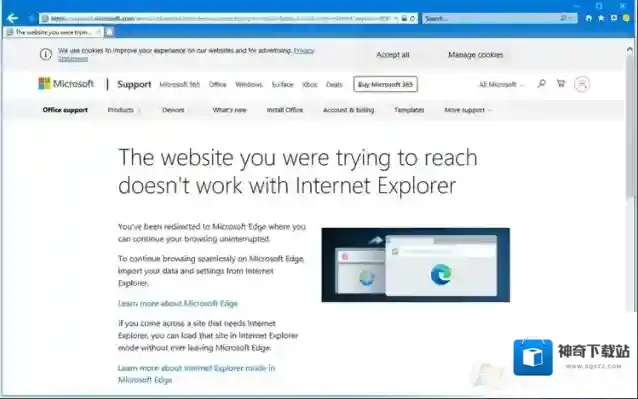
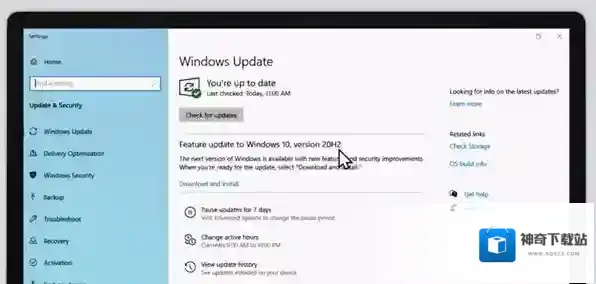
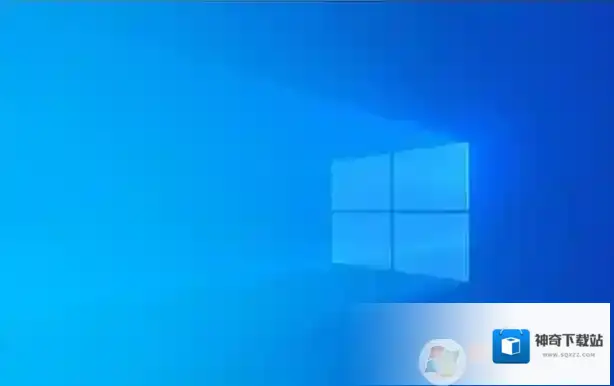
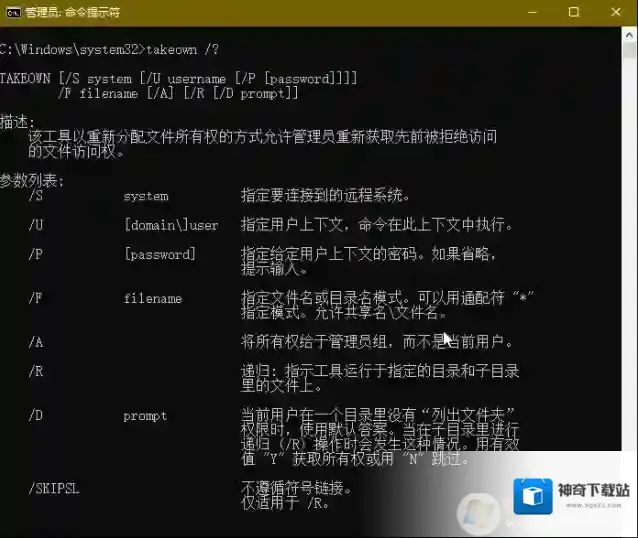
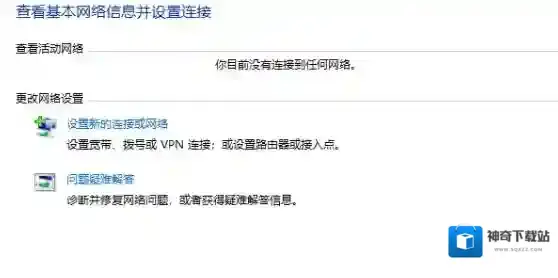
发表回复
评论列表 ( 0条)